- Auteur Abigail Brown [email protected].
- Public 2023-12-17 06:47.
- Dernière modifié 2025-01-24 12:09.
Samsung DeX est une combinaison de matériel et de logiciel qui vous permet de transformer un smartphone ou une tablette en un ordinateur de bureau. Il fonctionne avec le Samsung Galaxy S8 et plus récent, le Galaxy Note 8 et plus récent et les tablettes Tab S4. Néanmoins, l'expérience est différente selon l'appareil que vous possédez.
Pour une liste complète de la configuration système requise pour exécuter Samsung DeX, consultez le site Web de Samsung.
Qu'est-ce que Samsung DeX ?
Dex étend le mode multi-fenêtres ou écran partagé d'Android, vous permettant d'effectuer facilement plusieurs tâches entre les applications, les outils et les appareils. En mode DeX, vous pouvez voir votre liste complète d'applications, accéder à un clavier à l'écran, rechercher des applications et des éléments, et accéder et modifier les photos et fichiers de votre téléphone. Vous pouvez également répondre à des SMS et prendre des appels.
DeX n'est pas un remplacement de bureau à part entière. C'est un compagnon plus lent et moins dynamique qu'un environnement de bureau traditionnel. Par exemple, vous ne pouvez pas ouvrir plusieurs Google Docs ou Sheets en même temps comme vous le feriez sur un ordinateur portable ou de bureau. Cela peut poser un problème à certaines personnes, telles que les écrivains, les analystes et les professionnels de la finance. DeX est également limité à l'utilisation d'applications mobiles, qui peuvent avoir moins de fonctionnalités que les applications de bureau, et il n'y a pas d'extensions de navigateur comme les bloqueurs de publicités ou les gestionnaires de mots de passe.
Voici comment configurer Samsung DeX et ce que vous pouvez en faire.
Comment exécuter Samsung DeX sur le Galaxy Note 9 et le Galaxy Tab S4
Si vous avez un smartphone Galaxy Note 9, il est livré avec le logiciel Samsung DeX installé. Tout ce dont vous avez besoin est un adaptateur USB vers HDMI et un moniteur doté d'une entrée HDMI. Branchez le câble sur le smartphone et surveillez pour lancer automatiquement la configuration.
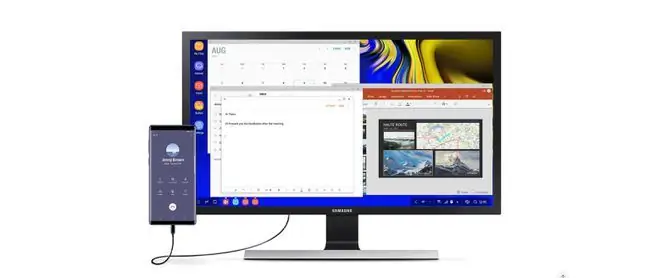
Après avoir connecté vos appareils, un écran de bienvenue apparaît à l'écran. Sélectionnez Démarrer Samsung DeX. Parcourez les conseils, passez en revue les conditions d'utilisation, puis sélectionnez Start. Lorsque DeX démarre, vous pouvez utiliser votre téléphone comme s'il s'agissait d'un ordinateur de bureau.
Vous pouvez également utiliser votre smartphone comme vous le feriez normalement lorsque vous utilisez l'écran externe pour une présentation, une démonstration ou toute autre activité. C'est une aubaine pour les voyageurs d'affaires qui peuvent enregistrer une présentation ou une vidéo sur leur téléphone, puis la projeter sur un écran dans une salle de conférence ou un autre environnement professionnel. Vous pouvez également regarder des vidéos de Netflix ou d'autres services de streaming sur un écran séparé.
La tablette Galaxy Tab S4 dispose également d'un mode DeX intégré, et vous pouvez facilement basculer entre le mode normal et le mode DeX. Vous pouvez utiliser le mode DeX sur un écran de tablette ou en le connectant à un moniteur à l'aide de l'adaptateur USB vers HDMI de Samsung.
Qu'est-ce que le DeX Pad ?
Samsung DeX Pad transforme un Galaxy S9, S9+ ou version ultérieure en pavé tactile tout en chargeant un smartphone. Une fois connecté, vous bénéficiez de fonctionnalités similaires à celles que vous obtiendriez avec le câble adaptateur, notamment l'accès aux applications, aux images et aux documents sur un écran plus grand. La fonctionnalité du pavé tactile prend en charge le défilement, le clic (simple et double pression) et le pincement pour zoomer.

Le DeX Pad possède un port de sortie HDMI, deux ports USB 2.0 et un port USB Type-C.
Qu'est-ce que la station DeX ?
La station DeX ajoute plus de fonctionnalités, y compris la connectivité Ethernet pour accéder aux fichiers en réseau et la possibilité d'utiliser une caméra de téléphone pour le chat vidéo.

Comme le DeX Pad, la Station charge un téléphone Samsung. Il est également léger et facile à transporter. La DeX Station dispose d'un connecteur réglable pour que vous puissiez obtenir un bon angle sur l'écran de votre smartphone.
En mode DeX, vous verrez l'écran du smartphone sur l'écran externe. Vous pouvez utiliser Screen Mirroring, ce qui signifie que le téléphone et le moniteur affichent le même écran. Pour naviguer en mode DeX, connectez une souris USB ou Bluetooth. En mode Screen Mirroring, vous pouvez utiliser votre téléphone comme pavé tactile. Dans les deux modes, vous pouvez utiliser un clavier externe ou le clavier virtuel intégré à DeX.
Devez-vous obtenir DeX ?
Le concept de DeX est intéressant. Cela pourrait être une catégorie en pleine croissance à mesure que les téléphones deviennent plus puissants et les lieux de travail plus mobiles. À ce stade, DeX est un bon pari pour les hommes d'affaires qui se déplacent pour donner des présentations ou des démonstrations vidéo et qui en ont assez de perdre du temps à essayer de partager leur écran pendant que les participants regardent les yeux vitreux. Si vous travaillez à un bureau toute la journée, il vaut peut-être mieux utiliser un ordinateur traditionnel, du moins pour le moment.






